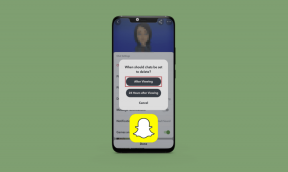วิธีใช้ปฏิกิริยาในข้อความบน Android
เบ็ดเตล็ด / / April 05, 2023
เมื่อคุณไม่มีอะไรจะเพิ่มเติมในข้อความ การโต้ตอบด้วยอิโมจิก็สมเหตุสมผลและยังเป็นการยืนยันว่าอ่านแล้ว นั่นเป็นเหตุผลที่ได้รับความนิยมเช่น วอทส์แอพพ์, Facebook Messenger และ Telegram นำเสนอการตอบกลับข้อความ ตอนนี้แอป Messages ของ Google เข้าร่วมคลับด้วยการรวมการสนับสนุนการใช้ปฏิกิริยาในข้อความบน Android

ติดตั้งแอพ Messages ด้วย RCS (Rich Communication Service), Google เพิ่มปฏิกิริยาในแอพ Messages เพื่อใช้งาน iMessage บน iPhone, WhatsApp, Telegram และอื่นๆ หากคุณต้องการสนุกกับ Messages เราจะแสดงวิธีใช้การแสดงความรู้สึกในแอป Messages บนโทรศัพท์ Android ของคุณ เนื่องจากฟีเจอร์นี้จะค่อยๆ ทยอยเปิดตัวในภูมิภาคต่างๆ คุณจึงต้องแน่ใจว่าใช้แอป Messages เวอร์ชันล่าสุด
ข้อกำหนดเบื้องต้นในการใช้ปฏิกิริยากับข้อความ
ก่อนที่เราจะเริ่มขั้นตอนในการใช้การโต้ตอบข้อความ ต่อไปนี้เป็นข้อกำหนดเบื้องต้นบางประการที่คุณจะต้องพิจารณาเพื่อใช้คุณลักษณะนี้
1. ติดตั้งแอพ Messages เวอร์ชั่นล่าสุด
สิ่งแรกคือเราขอแนะนำให้ติดตั้งแอป Messages เวอร์ชันล่าสุดบนโทรศัพท์ Android ของคุณ สิ่งนี้จะช่วยให้แน่ใจว่าคุณจะไม่ต้องพบกับบั๊กหรือข้อบกพร่องใดๆ
ขั้นตอนที่ 1: เปิด Play Store บนโทรศัพท์ Android ของคุณ

ขั้นตอนที่ 2: แตะไอคอนโปรไฟล์ของคุณที่มุมขวาบน

ขั้นตอนที่ 3: เลือกจัดการแอพและอุปกรณ์

ขั้นตอนที่ 4: แตะที่อัปเดตที่มี

ขั้นตอนที่ 5: แตะที่อัปเดตถัดจากแอป Messages

2. เปิดใช้งานคุณสมบัติการแชท
ข้อความแสดงความรู้สึกเป็นส่วนหนึ่งของฟีเจอร์แชท ซึ่งเป็นอีกชื่อหนึ่งสำหรับ การส่งข้อความ RCS (Rich Communication Services) สำหรับแอพ Messages ตรวจสอบให้แน่ใจว่าคุณได้เปิดข้อมูลมือถือหรือ Wi-Fi บนโทรศัพท์ของคุณแล้ว หากต้องการใช้การโต้ตอบข้อความ คุณสามารถเปิดใช้ฟีเจอร์แชทได้ด้วยวิธีต่อไปนี้
ขั้นตอนที่ 1: เปิดแอป Messages บนโทรศัพท์ Android ของคุณ

ขั้นตอนที่ 2: แตะที่ไอคอนโปรไฟล์ที่มุมขวาบน

ขั้นตอนที่ 3: แตะที่การตั้งค่าข้อความ

ขั้นตอนที่ 4: เลือกคุณสมบัติการแชท
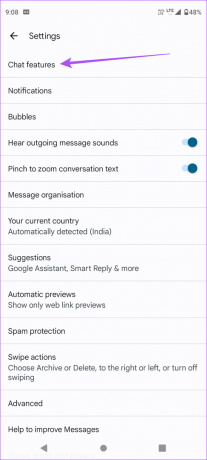
ขั้นตอนที่ 5: แตะสวิตช์ข้าง "เปิดใช้ฟีเจอร์แชท"

ขั้นตอนที่ 6: แตะยืนยันหมายเลขของคุณภายใต้สถานะ

ขั้นตอนที่ 7: เพิ่มหมายเลขโทรศัพท์มือถือของคุณและเลือกรหัสประเทศของคุณ

ขั้นตอนที่ 8: แตะที่เพิ่มหมายเลข

รอสักครู่ แล้วคุณจะเห็นว่าฟีเจอร์แชทไม่ได้เชื่อมต่อกับหมายเลขของคุณ

ใช้ปฏิกิริยาในข้อความบน Android
หลังจากที่คุณเปิดใช้ฟีเจอร์แชทและอัปเดตแอป Messages แล้ว ต่อไปนี้คือวิธีใช้การแสดงความรู้สึกในแอป Messages บนโทรศัพท์ Android ของคุณ โปรดทราบว่าผู้ติดต่อของคุณควรเปิดใช้ฟีเจอร์แชทด้วย
ขั้นตอนที่ 1: เปิดแอป Messages บนโทรศัพท์ Android ของคุณ

ขั้นตอนที่ 2: แตะชื่อผู้ติดต่อหรือเริ่มแชทใหม่กับผู้ติดต่อ
ขั้นตอนที่ 3: เมื่อคุณได้รับข้อความจากผู้ติดต่อของคุณ ให้กดฟองแชทค้างไว้เพื่อแสดงปฏิกิริยาของข้อความ

ขั้นตอนที่ 4: แตะที่ไอคอนปฏิกิริยาข้อความที่คุณต้องการใช้
คุณจะสังเกตเห็นไอคอนปฏิกิริยาข้อความด้านล่างฟองแชท ผู้ติดต่อของคุณจะได้รับการแจ้งเตือนเช่นเดียวกัน

ลบปฏิกิริยาในข้อความบน Android
สมมติว่าคุณรีบร้อนและเลือกการตอบกลับข้อความผิด ในกรณีนั้น คุณสามารถลบหรือเปลี่ยนปฏิกิริยาข้อความของคุณได้อย่างรวดเร็ว นี่คือวิธีการทำ
ขั้นตอนที่ 1: เปิดแอป Messages บนโทรศัพท์ Android ของคุณ

ขั้นตอนที่ 2: แตะชื่อผู้ติดต่อแล้วกดที่ฟองแชทค้างไว้พร้อมกับตอบกลับข้อความที่ส่งผิด
ขั้นตอนที่ 3: เลือกปฏิกิริยาใหม่หรือแตะปฏิกิริยาที่เลือกไว้ก่อนหน้านี้อีกครั้งเพื่อลบออก

โปรดทราบว่าเมื่อใดก็ตามที่คุณเปลี่ยนอิโมจิแสดงปฏิกิริยา ผู้ติดต่อของคุณจะได้รับการแจ้งเตือนด้วยเช่นกัน

ใช้ปฏิกิริยาสำหรับข้อความจาก iPhone
ผู้ใช้ iPhone ยังสามารถตอบสนองต่อข้อความที่ได้รับจากโทรศัพท์ Android โปรดทราบว่าเฉพาะผู้ใช้ iPhone เท่านั้นที่สามารถส่งหรือรับ iMessages จากผู้ใช้ iPhone หรืออุปกรณ์ Apple อื่นได้ iMessage ที่ส่งไปยังโทรศัพท์ Android ของคุณจาก iPhone จะถูกส่งเป็นข้อความปกติและในทางกลับกัน
นี่คือวิธีที่คุณสามารถเปิดใช้งานปฏิกิริยาข้อความที่ส่งจาก iPhone
ขั้นตอนที่ 1: เปิดแอป Messages บนโทรศัพท์ Android ของคุณ

ขั้นตอนที่ 2: แตะที่ไอคอนโปรไฟล์ที่มุมขวาบน

ขั้นตอนที่ 3: แตะที่การตั้งค่าข้อความ

ขั้นตอนที่ 4: เลื่อนลงและแตะขั้นสูง
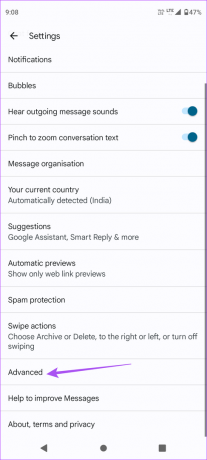
ขั้นตอนที่ 5: แตะสวิตช์ข้าง "แสดงปฏิกิริยาของ iPhone เป็นอิโมจิ" เพื่อเปิดใช้งาน

เมื่อใดก็ตามที่ผู้ติดต่อ iPhone ของคุณตอบสนองต่อข้อความที่ส่งมาจากแอป Messages คุณจะเห็นปฏิกิริยาของพวกเขาบนโทรศัพท์ Android ของคุณ
ตอบสนองต่อข้อความบน Android
ปฏิกิริยาข้อความสำหรับผู้ใช้ Android เป็นส่วนเสริมที่ดีในการปรับปรุงประสบการณ์โดยรวม ดูเหมือนว่าเป็นความพยายามที่ชัดเจนที่จะแข่งขันกับ iMessages คุณยังสามารถอ่านโพสต์ของเราเกี่ยวกับการแก้ไขที่ดีที่สุดสำหรับ โทรศัพท์ Android โทรออกไม่ได้แต่ส่งข้อความ.
ปรับปรุงล่าสุดเมื่อ 03 พฤศจิกายน 2565
บทความข้างต้นอาจมีลิงค์พันธมิตรซึ่งช่วยสนับสนุน Guiding Tech อย่างไรก็ตาม ไม่มีผลกับความสมบูรณ์ของกองบรรณาธิการของเรา เนื้อหายังคงเป็นกลางและเป็นของแท้
เขียนโดย
เพารุช เชาธารี
ไขปริศนาโลกแห่งเทคโนโลยีด้วยวิธีที่ง่ายที่สุดและแก้ปัญหาในชีวิตประจำวันที่เกี่ยวข้องกับสมาร์ทโฟน แล็ปท็อป ทีวี และแพลตฟอร์มการสตรีมเนื้อหา